Купила ноутбук з ліцензійним Віндовс 7, завантажувального диска до нього немає. Тепер хочу перевстановити але не знаю як .......
Крім того що наведена стаття, у вас, в інструкції до ноутбука, повинна бути глава про прихованому розділі "Recovery", який запускається певної виробником кнопкою, позначеною в списку, під час вікна завантаження БІОС. І яку потрібно натиснути, поки не почалося завантаження Віндоус.
http://www.oszone.net/9476
Використання середовища відновлення Windows RE в Windows 7
Під час установки Windows 7 на жорсткому диску автоматично створюється службовий розділ, на якому розташовуються завантажувальні файли операційної системи. З його допомогою також здійснюється доступ в середу відновлення Windows RE (Recovery Environment).

Якщо у вашій системі службового розділу немає, це може відбуватися по ряду причин , І в цьому випадку завантажувач просто розміщується на активному розділі.
У будь-якому випадку, в Windows 7 ви можете:
Це дозволить вам повернути систему до життя навіть в тому випадку, якщо вона не завантажується. При цьому не потрібно інсталяційний диск операційної системи, як це було у випадку з Windows Vista . Це дуже важливе вдосконалення Windows 7, яка повинна особливо порадувати власників встановлених систем, які не мають установочного диска. Якщо раніше ОЕМ виробники реалізовували власні рішення по відновленню, то тепер вони можуть просто додавати власний користувальницький інтерфейс до процедури відновлення образів з Windows RE.
Як і в Windows Vista , Середа відновлення в Windows 7 надає вам наступні можливості:
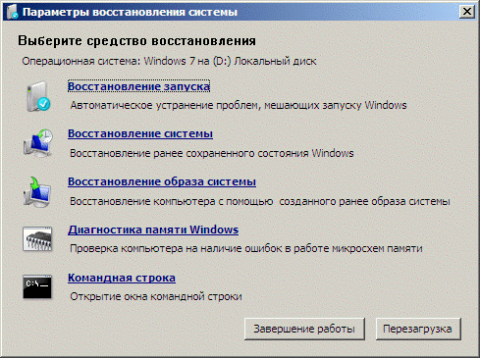
Далі в статті розповідається про те, як виконати завантаження в середу відновлення з жорсткого диска, диска відновлення системи і установочного диска.
Завантаження в середу відновлення з жорсткого диска
Для того щоб увійти в меню Додаткові варіанти завантаження, натисніть F8 після включення комп'ютера (але до завантаження операційної системи).
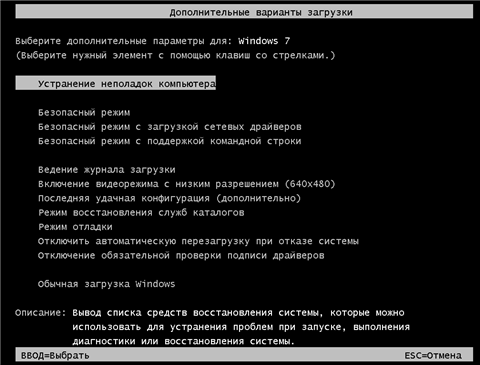
Першим пунктом меню є Усунення неполадок комп'ютера - виберіть його і натисніть клавішу Enter. Запуститься середовище відновлення Windows, де першим ділом вам буде запропоновано вибрати розкладку клавіатури.

Виберіть мову, на якому у вас встановлено пароль адміністративної облікового запису, оскільки на наступному етапі його потрібно ввести.
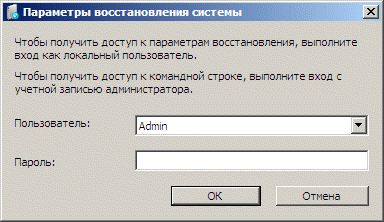
Після введення пароля ви побачите вікно з варіантами відновлення.
Створення диска відновлення системи і завантаження з нього
Якщо у вас є інсталяційний диск Windows 7, створювати диск відновлення необов'язково. З інсталяційного диска можна завантажитися в середу відновлення Windows RE. Якщо ж інсталяційного диска у вас немає, створити диск відновлення потрібно обов'язково - він вам рано чи пізно стане в нагоді.
Створення диска відновлення системи Вставте чистий компакт-диск в привід. В панелі керування відкрийте елемент копіювання та відновлення, потім в лівій панелі клацніть посилання Створити диск відновлення системи. Фактично диск створюється одним клацанням миші.
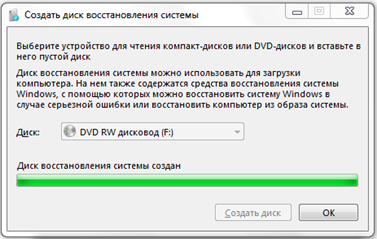
Завантаження з диска відновлення системи
Вставте диск відновлення в привід і перезавантажити (в BIOS необхідно встановити пріоритет завантаження з приводу). Буде виконана завантаження в Windows RE.
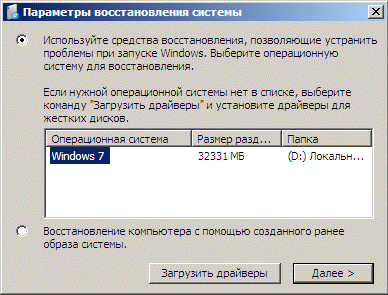
Виберіть систему, яку ви хочете відновити, виберіть варіант Використовуйте засоби відновлення ... і натисніть кнопку Далі. Ви побачите вікно з варіантами відновлення.